作為一個電子工程師,對自己的項目肯定是需要經(jīng)過多次修改、增添、發(fā)布等等打磨,才會出品最終滿意的成果。在這個對項目不斷操作的過程中,一個自動化的歷史記錄系統(tǒng)來梳理項目的發(fā)展脈絡,才會保證該項目的質(zhì)量上乘,未來可期。
的確,無法輕松訪問項目開發(fā)過程的歷史過程,包括誰在什么時候立項,誰在什么時候做了什么修改,這不但是設(shè)計師的困惑,更是產(chǎn)品經(jīng)理的煩惱。很多時候,設(shè)計師必須掌握外部 VCS 管理工具,這些工具可能需要相當水平的專業(yè)知識才能玩得轉(zhuǎn)。即使您能夠勝任外部 VCS 工具,它們也只能處理項目的某些方面——與 VCS 相關(guān)的操作,比如打開、復制和還原。但是,更廣泛的項目管理范圍(包括項目發(fā)布和 MCAD 交互)就望塵莫及了。
DigiPCBA為希望從單一位置查看此類信息并與之交互的愿望提供了一種優(yōu)秀清爽的解決方案,即項目歷史的概念。可通過DigiPCBA的工作區(qū)中的項目界面或從 Altium Designer 中訪問,專用的項目歷史視圖提供與項目相關(guān)的主要事件的漸進時間線——項目的創(chuàng)建、提交、發(fā)布、復制和 MCAD交互——在適用的情況下支持各種行為。
訪問項目歷史
可以從該項目的詳細管理頁面訪問該項目的歷史視圖,單擊左側(cè)窗格中的歷史記錄條目。
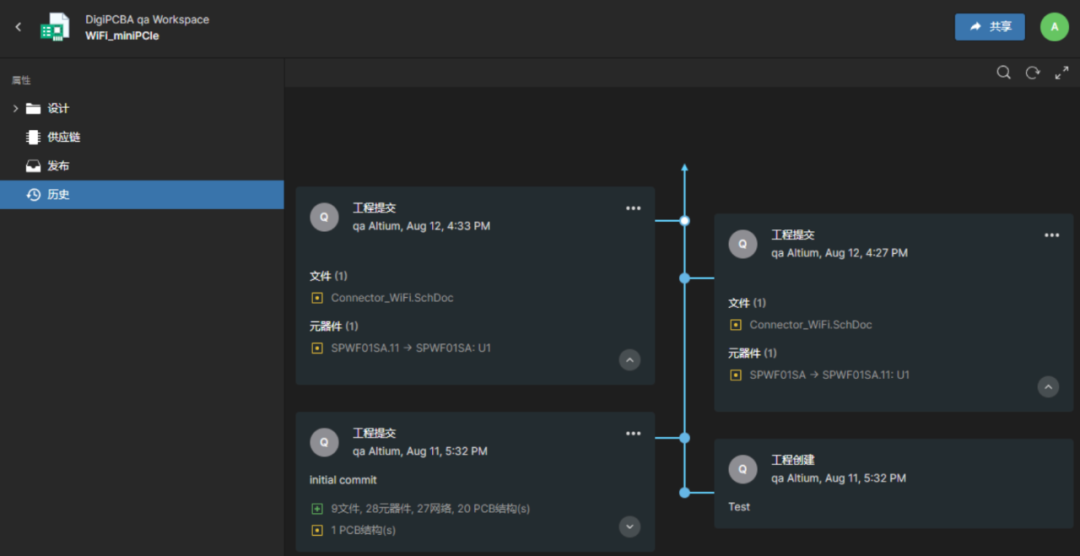
歷史時間表 - 概述
在歷史視圖顯示該項目的進化過程中發(fā)生的基本事件的時間表,它基本上可以分解為三個關(guān)鍵部分,如下圖所示,然后詳細說明。
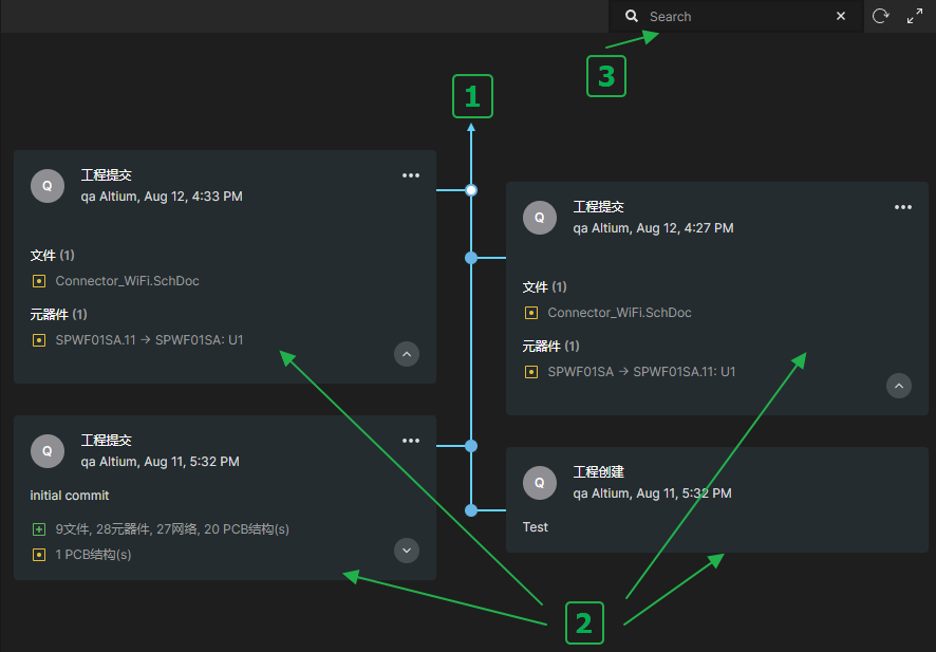
1
時間線的主干。時間線中所發(fā)生的事件列表的方向是自下而上。第一個事件——項目的創(chuàng)建——將出現(xiàn)在時間線的底部。隨后的事件出現(xiàn)在上方,最新的(最近的事件)出現(xiàn)在時間線的頂部。
2
事件。每次與項目相關(guān)聯(lián)的受支持事件(見下文)發(fā)生時,該事件都會作為一個圖塊說明介紹添加到時間線。每種類型的事件會直接鏈接到時間線的主干,或者旁邊有一些附加圖標(比如 MCAD 交換事件,就會有一個相應的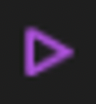 圖標)。
圖標)。
3
搜索。點擊視圖右上角的 控件可以訪問搜索字段,該字段有助于對項目歷史進行基本搜索。當您鍵入搜索字符串時,過濾器將應用于時間線以僅顯示與該搜索相關(guān)的事件。
控件可以訪問搜索字段,該字段有助于對項目歷史進行基本搜索。當您鍵入搜索字符串時,過濾器將應用于時間線以僅顯示與該搜索相關(guān)的事件。
支持的事件
時間線顯示了在項目生命周期中發(fā)生的事件的進展。這些事件中的每一個都沿著時間線顯示為專用的“事件圖塊”。以下部分將介紹當前作為項目歷史時間表的一部分支持和呈現(xiàn)的事件范圍和類型。
項目創(chuàng)建
創(chuàng)建項目后,項目創(chuàng)建事件圖塊將添加到時間線。這一事件標志著該項目歷史時間表的開始。因此,它始終可以作為時間線底部的條目出現(xiàn)。此事件的圖塊可以以兩種不同的形式出現(xiàn):
?在工作區(qū)中新創(chuàng)建項目時。項目的創(chuàng)建者按名稱(和圖片)以及項目創(chuàng)建的日期和時間顯示。如果在創(chuàng)建時輸入了項目描述,則該項目的描述也會顯示在圖塊中。
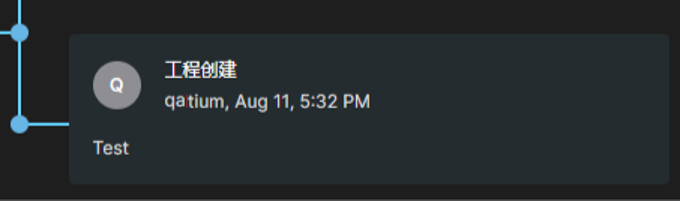
?當項目是現(xiàn)有項目的克隆時。創(chuàng)建克隆項目的人通過姓名(和圖片)以及項目創(chuàng)建的時間。如果在克隆時輸入了項目描述,則該項目的描述也會顯示在圖塊中。提供了原始項目的鏈接 - 單擊此鏈接將訪問該源項目的詳細管理頁面,該頁面在瀏覽器的單獨選項卡上打開。
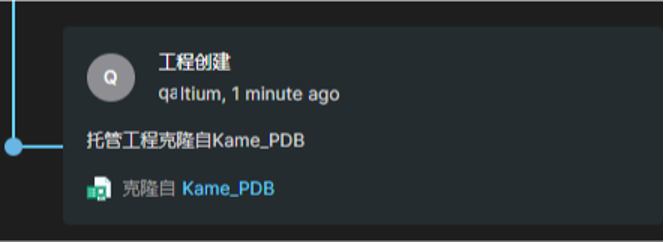
項目提交
每次將項目提交并推送到工作區(qū)(該項目在工作區(qū)的內(nèi)部版本化存儲Git 存儲庫下管理)時,項目已提交事件圖塊將添加到時間線。執(zhí)行提交和推送的人員按姓名(和圖片)以及日期和時間顯示。如果在提交和推送時添加了注釋,那么它也將顯示在圖塊中。
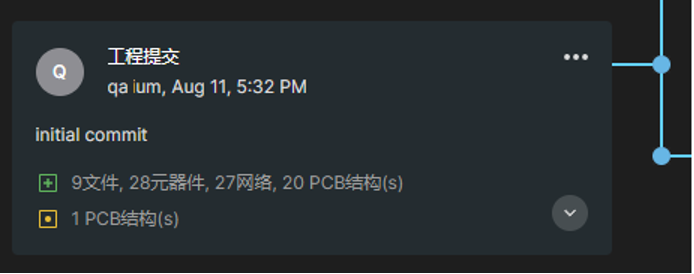
該圖塊還支持并呈現(xiàn)設(shè)計差異信息,顯示有關(guān)當前和先前提交之間發(fā)生了什么變化的更詳細信息。支持的元素包括文件、元器件、網(wǎng)絡、變體和 PCB 結(jié)構(gòu)。圖塊的差異部分總結(jié)了受提交事件影響的各種元素,按以下狀態(tài)分組:
 ?-?添加了元素。
?-?添加了元素。  ?- 刪除了元素。
?- 刪除了元素。  ?- 元素已修改。
?- 元素已修改。
單擊圖塊中的 控件將擴展此差異部分信息并按名稱顯示受影響的元素。點擊
控件將擴展此差異部分信息并按名稱顯示受影響的元素。點擊 控制以返回到摘要顯示。
控制以返回到摘要顯示。
點擊圖塊右上角的 控件可以使用以下命令訪問菜單:
控件可以使用以下命令訪問菜單:
?克隆– 使用此命令從項目的特定修訂版創(chuàng)建克隆項目。該克隆項目窗口將出現(xiàn)與確定項目名稱相關(guān)的復制,描述和上層文件夾(在工作區(qū)內(nèi))。請注意,窗口的橫幅文本反映了正在創(chuàng)建復制的項目修訂版。根據(jù)需要定義信息后,單擊“復制”按鈕。項目將被創(chuàng)建,一個項目克隆事件圖塊將被添加到時間線。
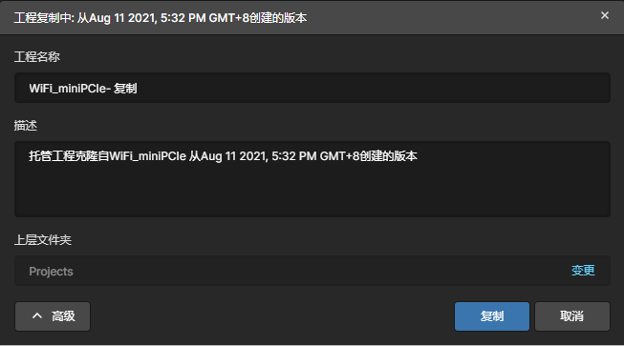
您可以從活動項目的任何特定修訂版進行克隆。
?下載快照– 使用此命令在 Zip 存檔中下載該項目特定修訂版的項目源。Zip 文件和 PCB 項目文件的名稱將包括提交項目修訂并將其推送到工作區(qū)的日期和時間。
項目發(fā)布
每次在 Altium Designer中右鍵點擊項目,點擊Project Releaser執(zhí)行項目發(fā)布時,都會將一個Project Released事件圖塊添加到時間線中。執(zhí)行發(fā)布的人以姓名(和圖片)以及日期和時間顯示。如果在將生成的數(shù)據(jù)發(fā)布到工作區(qū)時添加了發(fā)布說明(通過“確認發(fā)布”對話框),則該說明也將顯示在圖塊中。發(fā)布中包含的每個數(shù)據(jù)集也將被列出,并指示生命周期狀態(tài)。
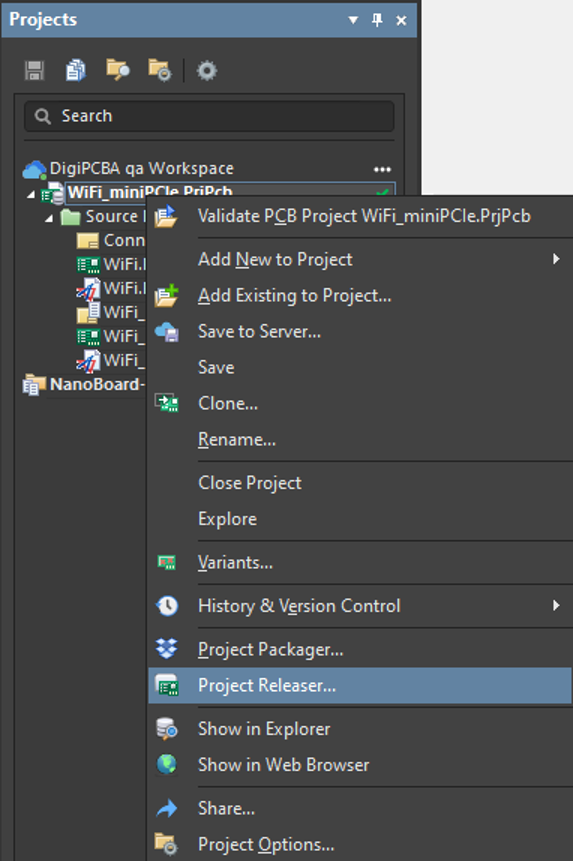
數(shù)據(jù)驗證好之后,輸入發(fā)布說明,點擊OK進行發(fā)布。
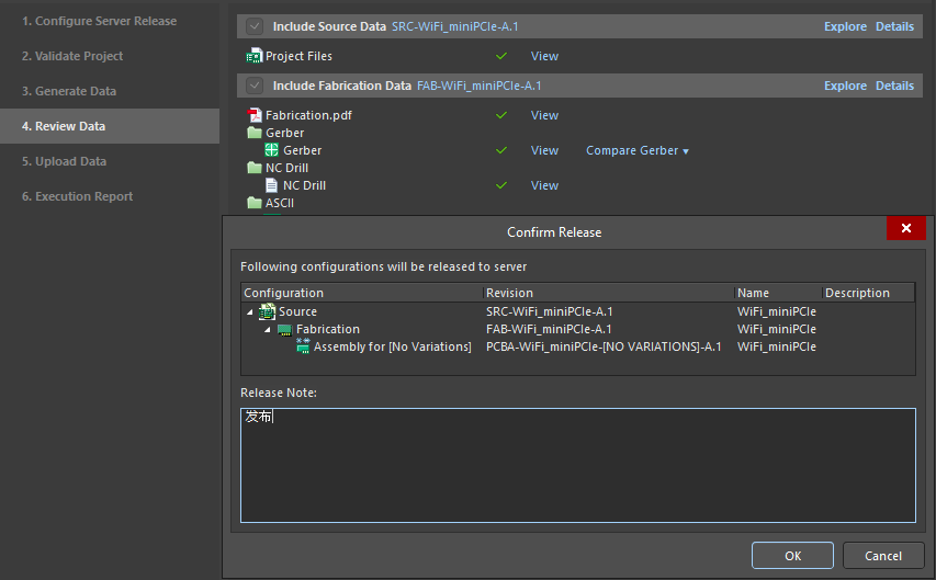
Altium Designer端發(fā)布成功后,在DigiPCBA的項目歷史頁就會出現(xiàn)提示“新工程可用”,要求刷新。點擊“刷新”。
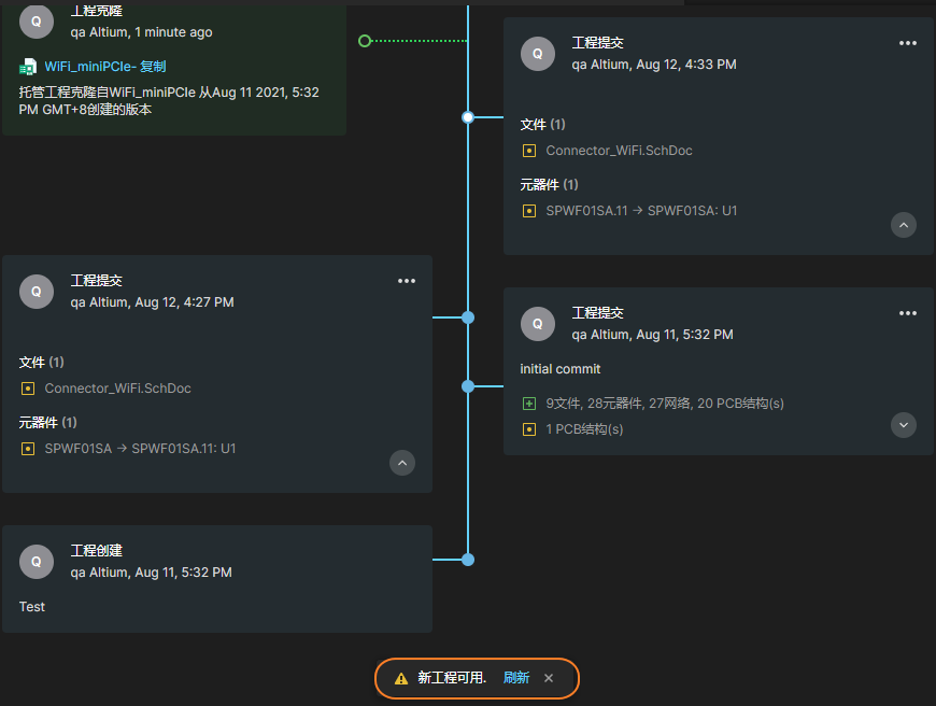
工程發(fā)布的事件圖塊就出現(xiàn)在時間軸上了。
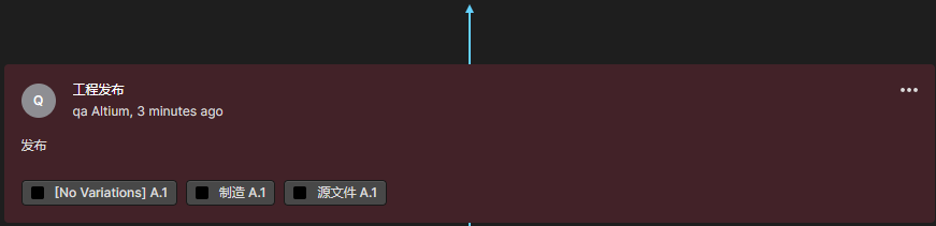
點擊圖塊右上角的 控件可以使用以下命令訪問菜單:
控件可以使用以下命令訪問菜單:
?查看- 打開一個專門的制造頁面(在單獨的瀏覽器選項卡上),通過它可以更仔細地檢查發(fā)布的數(shù)據(jù)。從此頁面中,您可以查看和導航已發(fā)布的文件數(shù)據(jù)、檢查 BOM,以及查看和評論設(shè)計本身的快照;該發(fā)布數(shù)據(jù)的來源。您還可以訪問控制下載不同粒度級別的制造數(shù)據(jù)(從完整數(shù)據(jù)集到單個生成的輸出文件)。選定的版本也可以作為制造包直接發(fā)送給您的制造商。
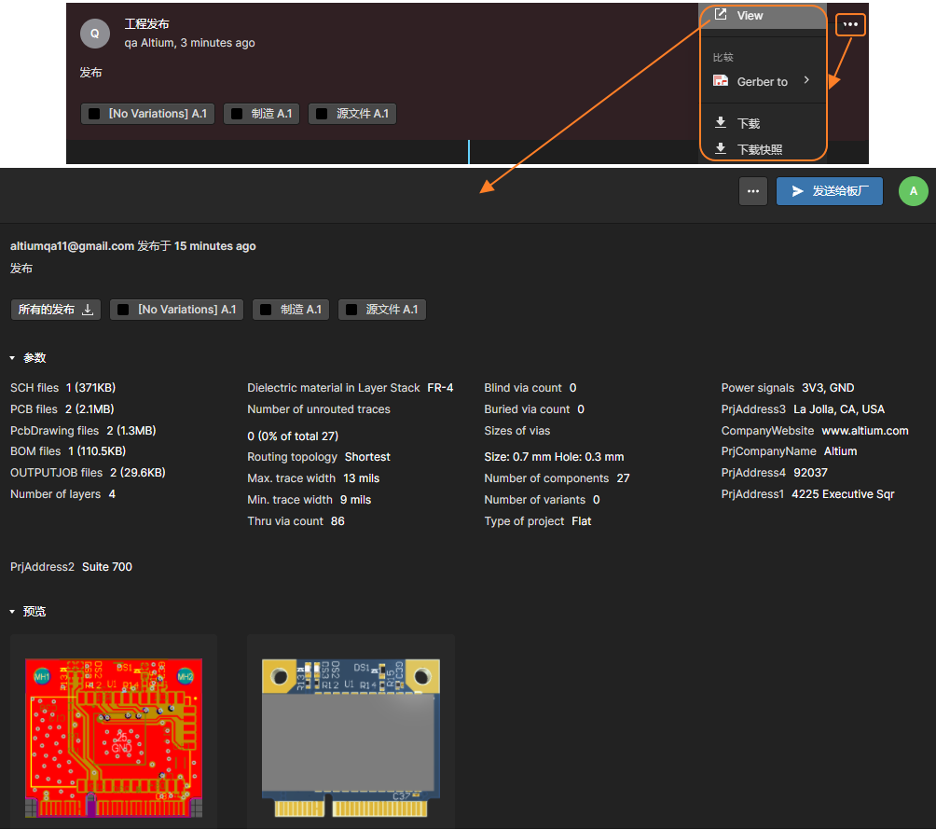
?Gerber to – 允許您將此版本生成的 Gerber 數(shù)據(jù)與另一組 Gerber 數(shù)據(jù)進行比較。使用相關(guān)的子菜單與先前版本的制造數(shù)據(jù)進行比較,從為項目制作的所有版本中進行選擇(時間線將被過濾以僅顯示項目發(fā)布的事件圖塊),或與所選的本地生成(并上傳)文件集進行比較。選擇比較目標后,結(jié)果將顯示在Gerber 比較視圖中,該視圖在單獨的瀏覽器選項卡中打開。
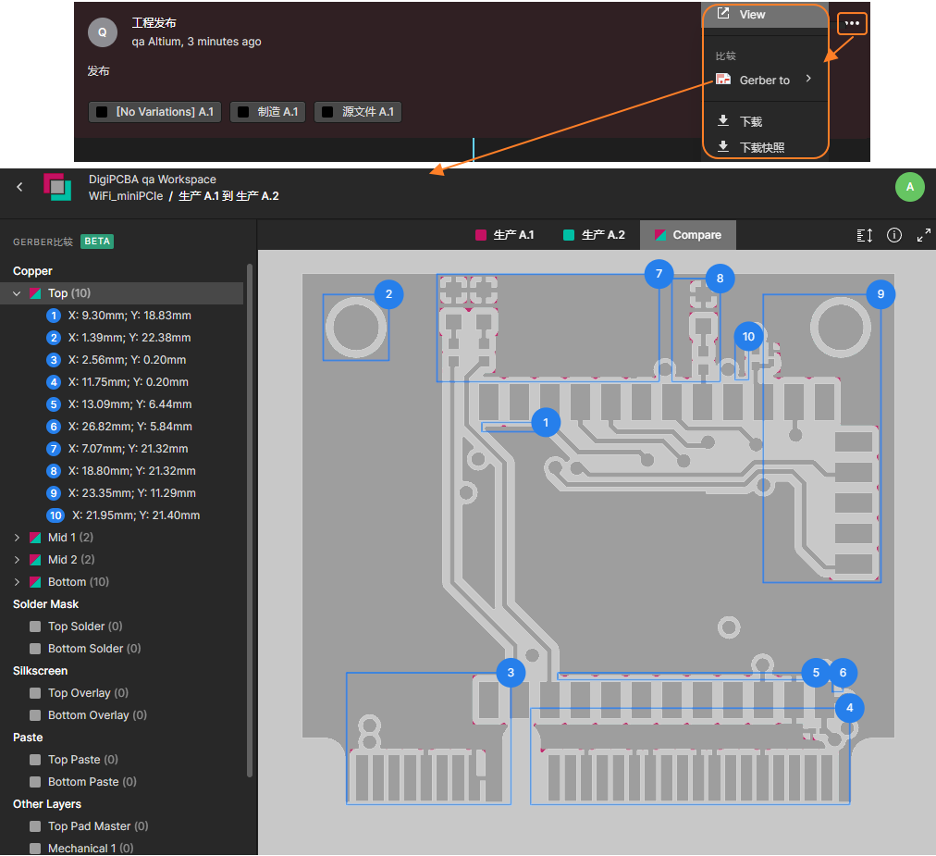
?下載– 允許您通過后續(xù)窗口選擇要下載發(fā)布包中的哪些數(shù)據(jù)集。做出選擇后,單擊 按鈕。將下載一個 Zip 存檔,其中包含每個所選數(shù)據(jù)集的文件夾。
按鈕。將下載一個 Zip 存檔,其中包含每個所選數(shù)據(jù)集的文件夾。
?下載快照– 允許您下載用于創(chuàng)建該發(fā)布包的設(shè)計版本的快照,作為 Zip 存檔。
項目克隆
每次您克隆項目時——無論是通過工作區(qū)的瀏覽器界面,還是從 Altium Designer 中——都會一個項目克隆事件圖塊添加到時間線。執(zhí)行克隆的人按姓名(和圖片)以及日期和時間顯示。如果在克隆時添加了描述——通過克隆項目窗口(基于瀏覽器上)或克隆項目對話框(Altium Designer端)——那么它也將顯示在圖塊中。在這個圖塊中同時提供了一個指向復制項目的鏈接 - 單擊此鏈接即可在瀏覽器的單獨選項卡上打開該工程的詳細管理頁面。
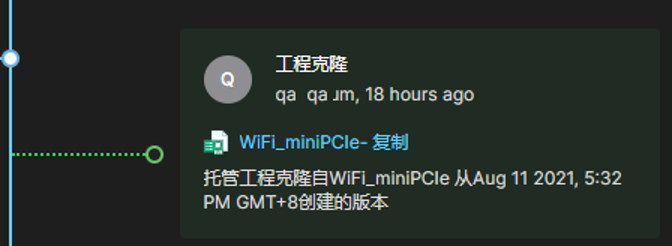
MCAD 交流
在電子和機械設(shè)計領(lǐng)域之間交互工作時,工作區(qū)充當兩者之間的橋梁 - 促進直接 ECAD-MCAD 協(xié)同設(shè)計。每當對項目的 PCB 設(shè)計進行更改,并將這些更改通過相關(guān)的 CoDesigner 面板推送到工作區(qū)時,就會將MCAD 更改建議事件圖塊添加到時間線中。執(zhí)行推送的人按姓名(和圖片)以及日期和時間顯示。如果在推送時發(fā)布了一條消息——通過MCAD CoDesigner面板(Altium Designer端)或Altium CoDesigner面板(在支持的 MCAD 軟件中)——那么該消息也將顯示在圖塊中。
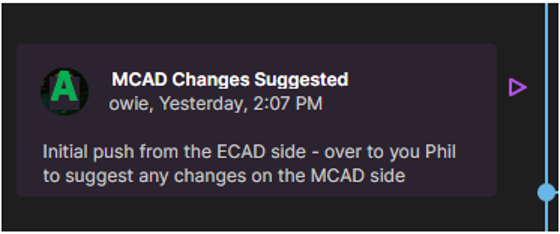
當 MCAD 工程師在其支持的 MCAD 軟件中對 PCB 進行更改并將這些更改推送到工作區(qū)時,相應的推送事件將自動顯示在項目的歷史時間線上。請注意,項目事件有了更新需要點擊頁面下方的“刷新”按鈕才會顯示。
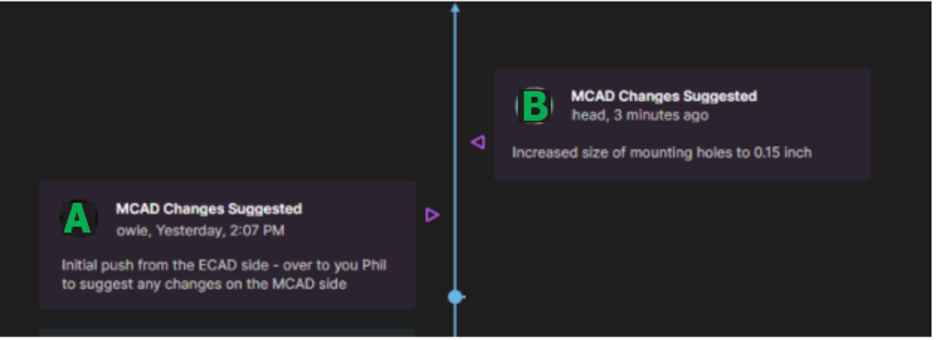
時間線主干的左側(cè)是來自 ECAD 端的推送事件,而右側(cè)是來自 MCAD 端的推送事件。
過濾搜索
點擊視圖右上角的 控件可以進行搜索,通過該字段可以沿著時間軸快速查找感興趣的事件。搜索工具支持對項目歷史進行基本搜索,并在您鍵入搜索字符串時應用動態(tài)過濾 - 只在頁面上顯示與該搜索相關(guān)的事件。事件圖塊中的匹配文本會突出顯示。
控件可以進行搜索,通過該字段可以沿著時間軸快速查找感興趣的事件。搜索工具支持對項目歷史進行基本搜索,并在您鍵入搜索字符串時應用動態(tài)過濾 - 只在頁面上顯示與該搜索相關(guān)的事件。事件圖塊中的匹配文本會突出顯示。
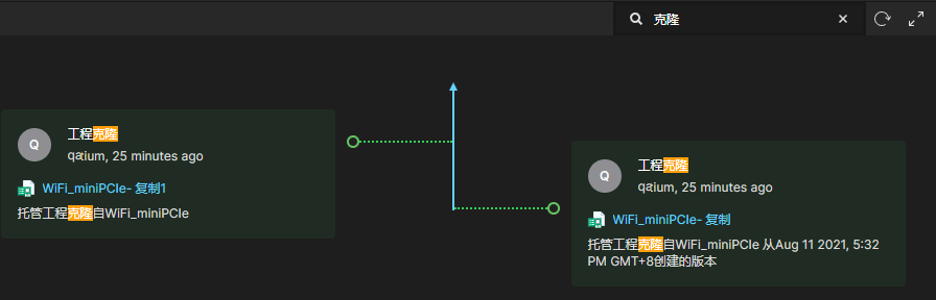
當您鍵入(不區(qū)分大小寫)搜索詞時,會動態(tài)過濾時間線,并在每個相關(guān)事件圖塊中突出顯示匹配條目。
搜索工具使用以下信息:
?事件圖塊標題。
?執(zhí)行該事件的人的姓名。
?描述性文本(來自相關(guān)事件發(fā)生時的評論/注釋/描述的文本)。
?差異數(shù)據(jù)文本 - 在工程提交事件圖塊中。
?數(shù)據(jù)集名稱 - 在工程發(fā)布事件圖塊中。
?項目名稱 - 在項目克隆事件圖塊和項目創(chuàng)建事件圖塊中(通過克隆創(chuàng)建時)。
最后,如果要清除當前過濾頁面并返回完整時間線,請清除搜索字段 - 選擇當前文本并按Backspace鍵,或單擊最右邊的 控件。
控件。
DigiPCBA的項目歷史就像你的管家一樣,幫你記錄和追蹤項目的各類操作事件,梳理你的項目開發(fā)進程和脈絡,幫你將時間和精力專注在設(shè)計本身和靈感的實現(xiàn)。
審核編輯 :李倩
-
altium
+關(guān)注
關(guān)注
47文章
949瀏覽量
118215 -
MCAD
+關(guān)注
關(guān)注
0文章
14瀏覽量
10138
原文標題:有歷史才有未來,DigiPCBA的項目歷史
文章出處:【微信號:AltiumChina,微信公眾號:Altium】歡迎添加關(guān)注!文章轉(zhuǎn)載請注明出處。
發(fā)布評論請先 登錄
相關(guān)推薦
Altium 365解決方案之版本控制與項目歷史
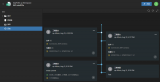
機智云歷史數(shù)據(jù)導出與排查指南





 DigiPCBA的項目歷史
DigiPCBA的項目歷史
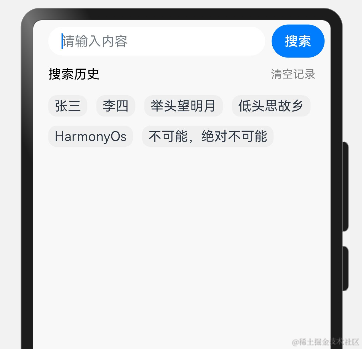










評論